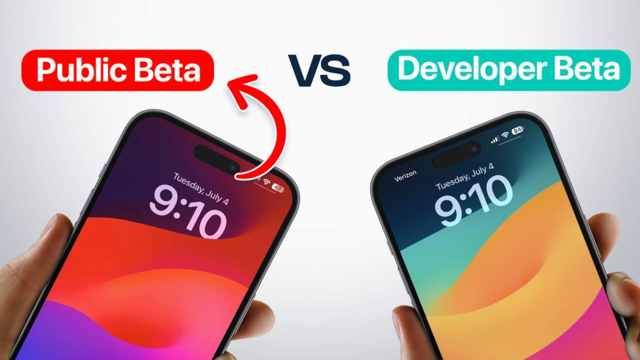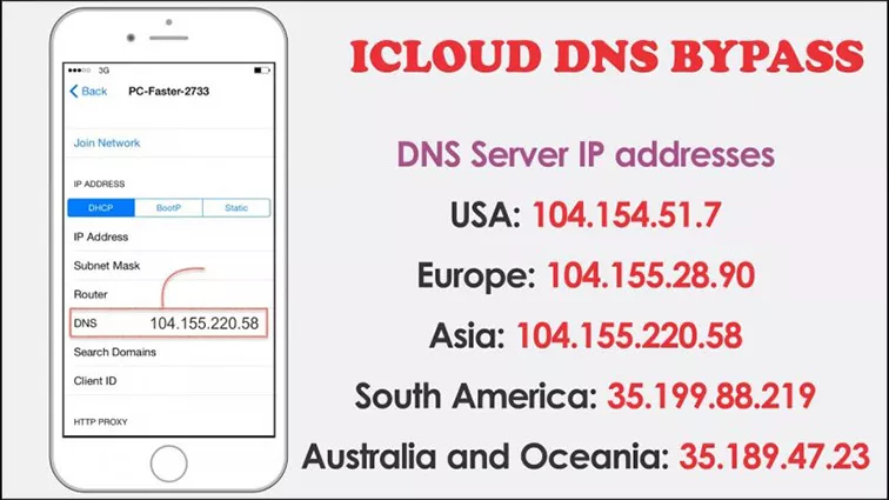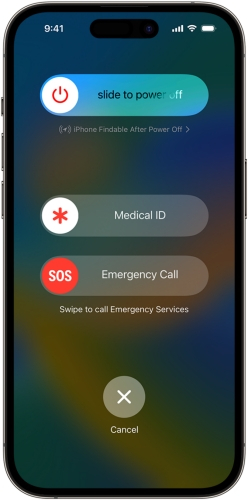9 bewährte Methoden, um den iPhone 17 grünen Bildschirm schnell zu reparieren
Auf Ihrem brandneuen Gerät könnte ein iPhone 17 grüner Bildschirm oder vielleicht eine zufällige auffällige grüne Linie erscheinen. Während Sie nur dasitzen und denken: „Habe ich wirklich so viel Geld dafür bezahlt?“ beschweren sich viele Nutzer über dieses iPhone 17 grüner Bildschirm Problem.
Aber was verursacht eigentlich einen grünen Bildschirm oder eine grüne Linie auf Ihrem iPhone 17? Keine Sorge, wir erklären die Gründe für dieses Problem und zeigen 9 Lösungen, um den iPhone 17 grüner Bildschirm entsprechend zu beheben. Außerdem geben wir ein paar Tipps, damit der iPhone 17 grüner Bildschirm in Zukunft nicht wieder wie ein Geist auftaucht. Los geht’s.
- Teil 1. Warum zeigt mein iPhone 17 Bildschirm Grün?
- Teil 2. Wie behebt man iPhone 17 grüner Bildschirm? [4 grundlegende Methoden]
- 1. Bildschirmhelligkeit erhöhen
- 2. Dunkelmodus deaktivieren
- 3. iPhone schnell entsperren
- 4. Night Shift ausschalten
- Teil 3. Wie behebt man iPhone 17 grüner Bildschirm? [5 erweiterte Methoden]
- 1. iPhone 17 grüner Bildschirm einfach ohne Datenverlust beheben [Schnell & Effizient]
- 2. iPhone schnell neu starten
- 3. Alle Einstellungen zurücksetzen
- 4. Auf die neueste iOS-Version aktualisieren
- 5. iPhone über iTunes wiederherstellen
- Teil 4. Wie verhindert man, dass das iPhone 17 grün wird?
- Teil 5. FAQ zum iPhone 17 grüner Bildschirm
Teil 1. Warum zeigt mein iPhone 17 Bildschirm Grün?
Ein iPhone 17 grüner Bildschirm kann Sie durchaus erschrecken, ist aber lösbar, solange Sie den Grund dafür kennen. Tatsächlich gibt es viele Ursachen für ein iPhone 17 grüner Bildschirm Problem, die Sie kennen sollten, wenn Sie es entsprechend beheben möchten. Hier sind sie:
- Vorübergehender Software-Fehler: Ein Bug in iOS oder einer App kann dazu führen, dass der Bildschirm komplett grün wird oder manchmal grün flackert.
- Anzeige-/Barrierefreiheitseinstellungen: Ein Grünton kann durch Einstellungen wie Farbfilter oder Weißpunkt reduzieren verursacht werden.
- Hardware-Schaden: Das Telefon könnte gefallen sein oder Wasserschäden haben, was zu lockeren Verbindungen, einem beschädigten Bildschirm oder Problemen auf der Logikplatine führt.
- Beschädigtes oder veraltetes iOS: Ein Grünton kann über den gesamten Bildschirm auftreten, wenn das iOS beschädigt oder veraltet ist.
- App-spezifisches Problem: Eine fehlerhafte App kann dazu führen, dass der Bildschirm grün wird.
Teil 2. Wie behebt man iPhone 17 grüner Bildschirm? [4 grundlegende Methoden]
Bevor Sie zu den erweiterten Lösungen übergehen, um ein iPhone 17 grüner Bildschirm Problem zu beheben, könnte dieses Problem durch einige Einstellungen verursacht werden. In diesem Fall finden Sie hier einige grundlegende Lösungen, um die Einstellungen anzupassen und den grünen Bildschirm oder Grünton auf Ihrem iPhone 17 zu korrigieren:
1. Bildschirmhelligkeit erhöhen
Manchmal tritt ein iPhone 17 Pro Max grüner Bildschirm in Form eines Grüntons auf, wenn die Bildschirmhelligkeit zu niedrig ist. Sie können die Helligkeit erhöhen, um diesen Grünton zu beseitigen. So geht's:
Schritt 1: Gehen Sie auf Ihrem iPhone 17 zu „Einstellungen“ und wählen Sie „Anzeige & Helligkeit“.
Schritt 2: Passen Sie den Schieberegler an, um die Helligkeit zu erhöhen.
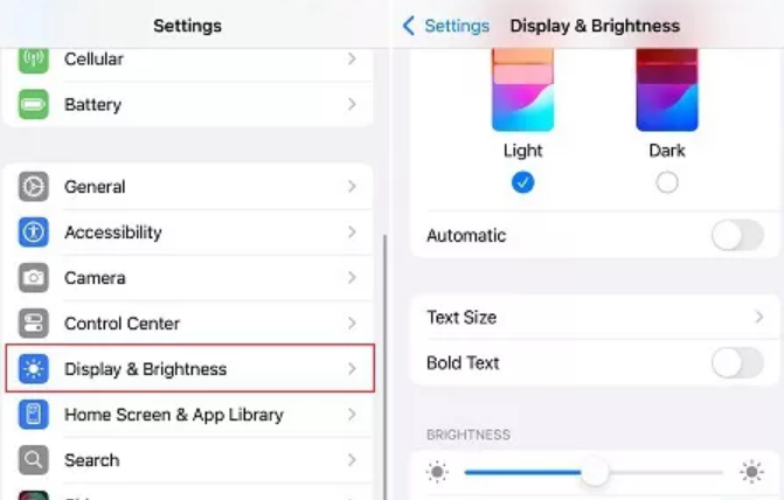
2. Dunkelmodus deaktivieren
Die Dunkelmodus-Funktion auf dem iPhone 17 wandelt den Hintergrund des Bildschirms in Schwarz mit weißen Buchstaben, um die Augen bei schwachem Licht zu entlasten. In einigen Fällen kann jedoch ein Grünton erscheinen, wenn der Dunkelmodus aktiviert ist. Dies tritt insbesondere bei niedriger Helligkeit auf, wobei der Grünton in grauen Bereichen, wie z. B. im Einstellungsmenü, deutlicher sichtbar ist. So deaktivieren Sie den Dunkelmodus:
Schritt 1: Gehen Sie auf Ihrem iPhone 17 zu „Einstellungen“ und wählen Sie „Anzeige & Helligkeit“.
Schritt 2: Wählen Sie unter „Erscheinungsbild“ die Option „Hell“. Dies deaktiviert den Dunkelmodus.
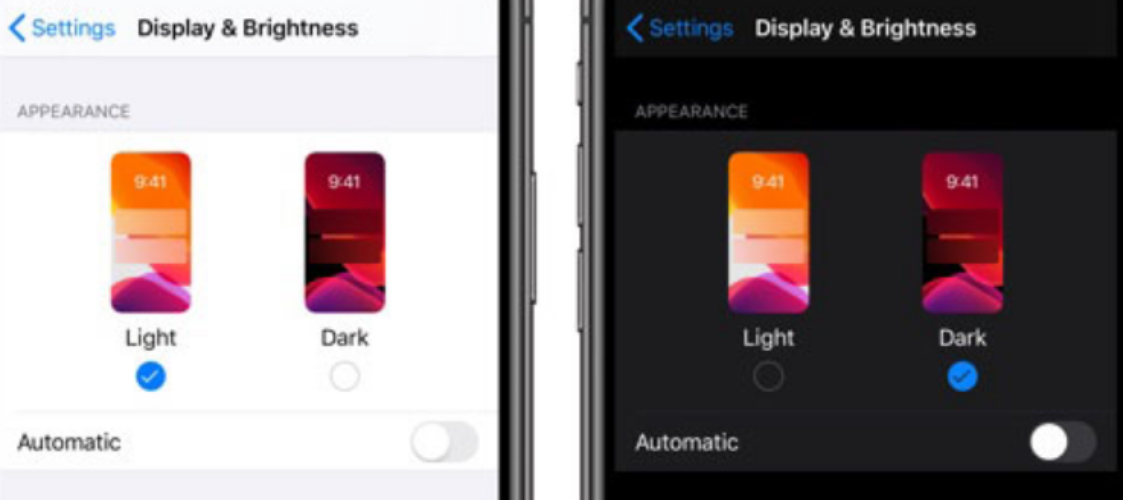
3. iPhone schnell entsperren
Ein iPhone 17 Pro Max grüner Bildschirm Problem kann manchmal durch einen vorübergehenden Fehler verursacht werden. Sie können das Telefon schnell sperren und entsperren, wodurch das Display aktualisiert wird und das Problem möglicherweise behoben wird.
4. Night Shift ausschalten
Die Night Shift-Funktion auf dem iPhone 17 reduziert Blauanteile und lässt den Bildschirm wärmer erscheinen, um die Augenbelastung zu verringern. In einigen Fällen tritt jedoch ein iPhone 17 Pro grüner Bildschirm auf, wenn Night Shift aktiviert ist. Dies ist auf einen Softwarefehler zurückzuführen. So deaktivieren Sie Night Shift:
Schritt 1: Gehen Sie auf Ihrem iPhone 17 zu „Einstellungen“ und wählen Sie „Anzeige & Helligkeit“.
Schritt 2: Tippen Sie auf „Night Shift“ und schalten Sie „Geplant“ aus.
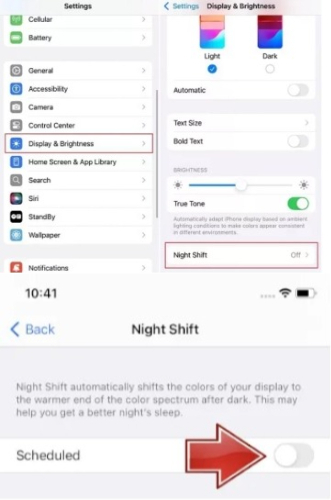
Teil 3. Wie behebt man iPhone 17 grüner Bildschirm? [5 erweiterte Methoden]
Wenn die grundlegenden Lösungen das iPhone 17 Pro Max grüner Bildschirm Problem nicht beheben, kann dies an einem zugrunde liegenden iOS-Problem liegen. In einem solchen Fall finden Sie hier 5 erweiterte Methoden, um den grünen Bildschirm oder grüne Linien auf Ihrem iPhone 17 zu korrigieren:
1. iPhone 17 grüner Bildschirm einfach ohne Datenverlust beheben [Schnell & Effizient]
Wenn der iPhone 17 grüner Bildschirm durch ein iOS-Problem verursacht wird, kann das UltFone iOS System Repair-Tool dies mit wenigen Klicks beheben. Es erfordert weder Jailbreak noch iTunes oder komplizierte Schritte und kann den grünen Bildschirm oder Linien ohne Datenverlust reparieren.
Diese Methode eignet sich besonders, wenn Sie nicht wissen, welches iOS-Problem den grünen Bildschirm oder die grüne Linie verursacht. Zudem bietet UltFone zahlreiche iOS-Reparatur- und Verwaltungsfunktionen, wie:
- Reparatur von über 150 iOS-Problemen wie App-Abstürze/-Einfroren, iDevices, die am Apple-Logo oder im Wiederherstellungsmodus/Bootloop hängen bleiben usw.
- Behebung von iDevices, die auf blauem, pinkem, weißem, schwarzem oder grünem Bildschirm hängen, sowie iTunes-Fehlern.
- Backup und Wiederherstellung von iDevices ohne iTunes oder iCloud.
- Upgrade auf die aktuelle iOS-Version, einschließlich Beta, oder Downgrade auf vorherige Versionen.
- Ein- und Austritt in den Wiederherstellungsmodus mit einem Klick.
- Kompatibel mit iOS 26 und allen iOS-Produkten, einschließlich iPhone 17 Modellen.
Folgen Sie den Anweisungen unten, um den iPhone 17 grüner Bildschirm mit UltFone zu beheben:
- Schritt 1Installieren und starten Sie UltFone auf Ihrem Computer. Verbinden Sie dann Ihr iPhone mit grünem Bildschirm mit dem Computer. Tippen Sie auf „Reparatur starten“.
- Schritt 2Wählen Sie „Standardreparatur“. Klicken Sie anschließend auf „Herunterladen“, um die neueste iOS-Firmware zu erhalten.
- Schritt 3Klicken Sie auf „Standardreparatur starten“. Warten Sie einige Minuten, bis UltFone das iOS-Problem behebt, das den iPhone 17 grüner Bildschirm oder grüne Linien verursacht.
- Schritt 4Nach Abschluss des Reparaturvorgangs startet Ihr Telefon normal neu. Überprüfen Sie, ob der grüne Bildschirm oder die grünen Linien verschwunden sind.





2. iPhone schnell neu starten
Manchmal kann ein iOS-Fehler eine iPhone 17 grüne Linie oder grünen Bildschirm verursachen. Sie können das Problem beheben, indem Sie Ihr Telefon schnell neu starten. So geht’s:
Schritt 1: Drücken und lassen Sie die „Lauter“-Taste einmal los. Danach dasselbe mit der „Leiser“-Taste.
Schritt 2: Drücken und halten Sie die „Seitentaste“, bis das Apple-Logo erscheint, was mehr als 20 Sekunden dauern kann.
3. Alle Einstellungen zurücksetzen
Falsche oder beschädigte Anzeigeeinstellungen können manchmal einen iPhone 17 Pro Max grüner Bildschirm oder grüne Linie verursachen. Durch das Zurücksetzen werden die Einstellungen auf die Standardwerte zurückgesetzt und das Problem behoben. So geht’s:
Schritt 1: Gehen Sie auf Ihrem iPhone 17 zu „Einstellungen“ → „Allgemein“ → „iPhone übertragen oder zurücksetzen“ → „Zurücksetzen“.
Schritt 2: Wählen Sie „Alle Einstellungen zurücksetzen“. Ihr iPhone 17 wird zurückgesetzt und neu gestartet. Überprüfen Sie, ob der grüne Bildschirm oder die Linie verschwunden ist.
4. Auf die neueste iOS-Version aktualisieren
Ein veraltetes iOS kann Bugs enthalten und Sicherheitslücken aufweisen, wodurch der iPhone 17 Bildschirm grün wird oder grüne Linien angezeigt werden. Um dies zu beheben, aktualisieren Sie Ihr iPhone auf die neueste iOS-Version:
Schritt 1: Gehen Sie zu „Einstellungen“ → „Allgemein“ → „Softwareupdate“.
Schritt 2: Prüfen Sie, ob ein Update verfügbar ist. Wenn ja, wählen Sie „Herunterladen und installieren“ und folgen den Anweisungen, um iOS zu aktualisieren.
5. iPhone über iTunes wiederherstellen
Wenn keine Lösung das iPhone 17 grüner Bildschirm Problem behebt, stellen Sie Ihr iPhone über iTunes wieder her. Dabei wird iOS neu installiert und alle Daten gelöscht. Verwenden Sie diese Methode nur als letzten Ausweg und wenn Sie ein Backup zur Wiederherstellung haben:
Schritt 1: Verbinden Sie Ihr iPhone 17 mit einem Computer, auf dem iTunes installiert ist. Öffnen Sie iTunes, wählen Sie Ihr iPhone aus und klicken Sie auf „iPhone wiederherstellen“.
Schritt 2: iTunes zeigt ein Popup-Fenster an. Klicken Sie auf „Wiederherstellen und aktualisieren“.
Teil 4. Wie vermeidet man, dass das iPhone 17 grün wird?
Auch wenn Sie einen iPhone 17 grüner Bildschirm Fehler in der Zukunft nicht vollständig verhindern können, können Sie einige proaktive Maßnahmen ergreifen, um das Risiko zu reduzieren. Folgendes sollten Sie beachten:
- Software-Verwaltung: Halten Sie iOS immer auf dem neuesten Stand, um Fehler zu beheben. Aktualisieren Sie auch Apps, um Anzeigeprobleme zu vermeiden.
- Hardware-Pflege: Bewahren Sie das Telefon bei Nichtgebrauch in sicheren Temperaturen (0–35 °C) auf, idealerweise in einem Case und mit Displayschutz. Halten Sie das Gerät außerdem von Wasser fern. Sollte es nass werden, schalten Sie es aus und lassen es 48 Stunden trocknen.
- Einstellungen optimieren: Deaktivieren Sie Auto-Helligkeit, wenn sie Probleme verursacht, und prüfen Sie, ob True Tone abgeschaltet werden kann, wenn Farben seltsam wirken. Aktivieren Sie außerdem Dark Mode und Night Shift vorsichtig, da diese auch einen grünen Farbton verursachen können.
- Allgemeine Wartung: Reinigen Sie den Bildschirm mit einem weichen, fusselfreien Tuch und schließen Sie nicht benötigte Apps, um Speicher freizugeben.
- Backup und Wiederherstellung: Erstellen Sie ein Backup Ihres neuen iPhone 17 und nutzen Sie iCloud oder iTunes für die Datensicherung.
Teil 5. FAQs zum iPhone 17 grüner Bildschirm
1. Wie viel kostet die Reparatur eines iPhone 17 grüner Bildschirm Hardwareproblems?
Die Reparatur eines grünen Bildschirms bei Hardwareproblemen kostet in Apple Stores zwischen 129 und 329 US-Dollar, bei Drittanbietern etwa 50 bis 100 US-Dollar. Bevor Sie für eine Hardware-Reparatur bezahlen, können Sie jedoch kostengünstige Softwarelösungen ausprobieren, wie UltFone iOS System Repair, um die grüne Linie oder den grünen Bildschirm auf Ihrem iPhone 17 zu beheben.
2. Lohnt sich das iPhone 17?
Das iPhone 17 bietet Verbesserungen wie ein makelloses Display, einen schnelleren A19 Pro-Chip (mit zusätzlichem RAM) und bessere Kameras. Die Unterschiede zum iPhone 16 könnten jedoch gering sein. Die Preise können steigen, und das ultra-dünne Modell des iPhone 17 könnte bei Akku- und Kamerafunktionen Kompromisse eingehen. Überlegen Sie daher, ob Sie die Pro-Funktionen wirklich benötigen oder ob das Standardmodell ausreicht.
3. Wie überprüft man, ob das iPhone 17 original oder gefälscht ist?
Um die Echtheit eines iPhone 17 zu prüfen, können Sie die Seriennummer und IMEI auf der offiziellen Apple-Website oder auf der Originalverpackung überprüfen. Achten Sie auf Box, Logo, Tasten, Bildschirm und die Verarbeitungsqualität, da Nachahmungen oft billiger wirken und Android als iOS getarnt ausführen.
Zusätzlich prüfen Sie Siri, Musik und Video-Synchronisation mit iTunes sowie die Verfügbarkeit von Apps im App Store. Achten Sie auf rote Flaggen wie ungleichmäßige Ränder, schlechte Displays oder absurd niedrige Preise. Im Zweifel wenden Sie sich an den Apple Support oder einen Apple Store.
4. Hat das iPhone 17 Bildschirmprobleme?
Ja, Apple hat Probleme mit nicht reagierenden Bildschirmen in der iPhone 17 Serie bestätigt und wird bald eine Software-Lösung bereitstellen. Häufige Probleme sind Touchscreen, der aufgrund von Softwarefehlern nicht reagiert, flackernde oder verzerrte Displays. Einige Nutzer berichten außerdem von Farbabweichungen, toten Pixeln oder Geistertouches aufgrund von iOS-Fehlern.
5. Warum hat mein iPhone 17 einen grünen Punkt?
Der grüne Punkt auf Ihrem iPhone 17 ist eine Datenschutzhinweis, der anzeigt, wenn eine App die Kamera oder sowohl Kamera als auch Mikrofon verwendet. Seit iOS 14 zeigt er Ihnen, dass diese Funktionen aktiv sind, auch wenn Sie sich auf einem anderen App-Bildschirm oder dem Home-Bildschirm befinden.
Fazit
Ein iPhone 17 grüner Bildschirm kann durch Softwarefehler, Display-Einstellungen oder Hardwareprobleme auftreten. Beginnen Sie daher zunächst mit der Überprüfung und Anpassung der Einstellungen und gehen Sie dann zur Behebung von iOS-Problemen über, die den grünen Bildschirm oder die grüne Linie auf Ihrem iPhone 17 verursachen könnten.
Die schnellste und sicherste Lösung ohne Datenverlust ist ein Tool wie UltFone iOS System Repair. Es kann über 150 iOS-Probleme beheben, ohne Jailbreak oder iTunes zu verwenden, und bietet zahlreiche Funktionen zur Verwaltung von iOS-Geräten.